
1.Altキーは一発で操作を一覧できる魔法のキー
Officeの操作を素早くこなすには、マウスやタッチによる操作を極力少なくし、キーボードだけで操作していくのが効果的です。
Windowsにはメニューのコマンドを複数のキーの組み合わせで実行する「ショートカットキー」があります。ショートカットキーのメリットは、キーの組み合わせを同時に押せば、一回で事足りることですが、一方でメニュー内にあるコマンドにしか割り当てることができません。Excelのような多機能なアプリの場合、すべての機能にショートカットを割り当てようとすると、使用するキーの数も組み合わせも煩雑になってしまいます。結果として、ショートカットキーが割り当てられていない機能も多数あるのです。
そこで活躍するのが「アクセスキー」です。これはマウスやタッチ操作の代わりに、キーボードでツールバー(リボン)のアイコンなど、目に見える項目を操作するための機能です。ショートカットキーが複数のキーを同時に押すのに対して、アクセスキーは特定の順番でキーを1つずつ押していきます。このとき、最初に押すのが「Alt」キーです。
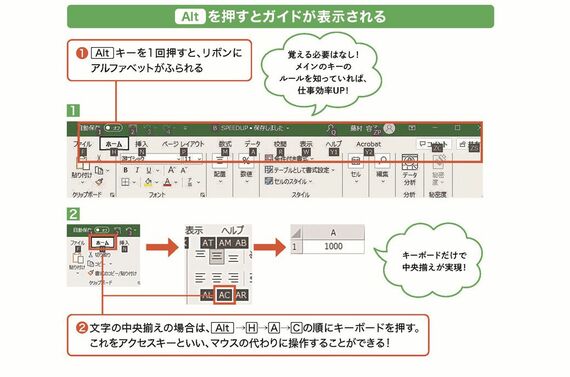































無料会員登録はこちら
ログインはこちら